En todo negocio, sin importar su tamaño, es importante llevar un control de ventas de productos que existen en un inventario.
De esta manera se previenen robos o pérdidas, ya que cada salida de un producto queda registrada en una venta.
Un software de control de ventas (también conocido como punto de venta o sistema de ventas) e inventario ayuda a llevar un registro estricto de los productos y ventas.
Por otro lado, gracias a que se lleva un histórico, se pueden comparar las ganancias por períodos de tiempo.
Sublime POS 3 es un software gratuito para llevar el control de ventas y existencia de productos. Es fácil de usar, no tiene ningún costo y permite comparar ventas, así como llevar un registro de las salidas de productos.
A través de este artículo voy a mostrar cómo es que funciona.
Control de ventas e inventario gratuito
Como lo dije anteriormente, este software es totalmente gratuito y no necesita instalación. Puedes comenzarlo a usar entrando a su página y haciendo click en Usar app.
Inventario y productos
Para llevar un control de inventario y productos primero hay que registrar un producto. En Sublime POS 3 hay que ir al menú y luego hacer click en Productos.
Ahí estará una interfaz con una lista de productos si es que ya los hemos registrado. Para registrar un producto hay que hacer click en el botón de +.
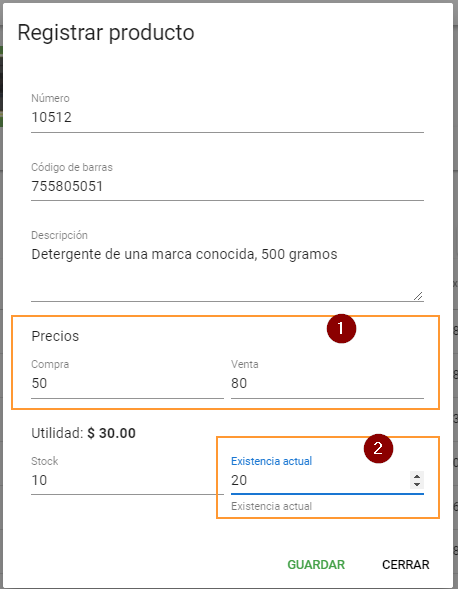
Dos cosas importantes son, en primer lugar, los precios. El precio de compra es lo que cuesta obtener el producto directamente del proveedor, y el de venta el precio en el que se vende el producto al público en general.
Al poner ambos precios, se calcula la utilidad o ganancia del producto.
Por otro lado, en la existencia actual hay que registrar cuántos productos existen al momento de registrar al mismo. Es decir, si hay 20 detergentes hay que poner los 20.
Luego hay que hacer click en Guardar. Fijémonos en que existen 20.
Controlar la venta del producto
Si ahora vamos a Menú > Vender y ponemos el código o buscamos el producto, aparecerá. Podemos añadir al producto con otros productos, y agregarlo las veces necesarias.
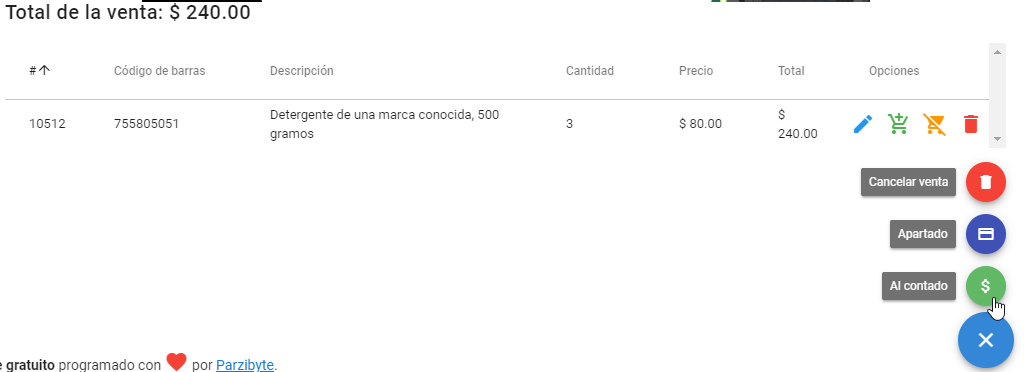
Vamos a hacer una venta con Sublime POS 3, así que hacemos click en el botón de la esquina y elegimos la opción de Venta al contado.
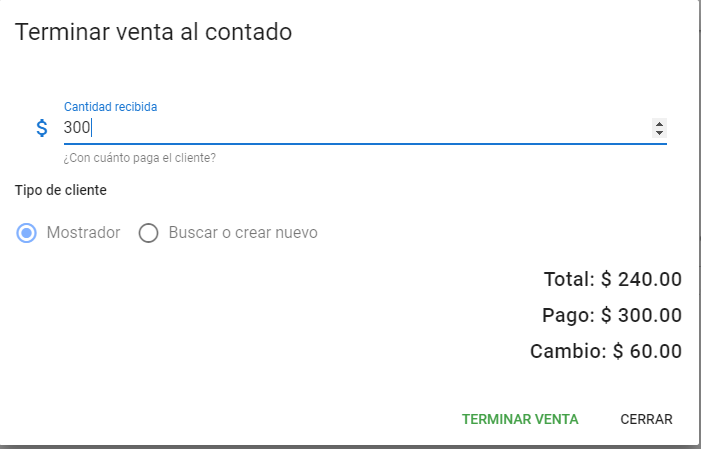
Escribimos la cantidad de dinero que el cliente nos da. Por el momento no nos meteremos con los clientes así que suponemos que la venta es para el cliente mostrador.
Al hacer click en Terminar venta nos llevará al apartado de impresión de ticket, podemos imprimirlo o no. Como a mi lado tengo una impresora de tickets, decidí imprimirlo para demostrar:

Lo importante aquí es que se quedará un registro de la venta en el software:

También se ha guardado:
- La fecha de venta
- El precio en el que el producto fue vendido
- La utilidad (bueno esto es calculado en tiempo de ejecución pero es un decir 😉 )
- La cantidad
- El usuario o cajero que realizó la venta
- El total de la venta
Y que, además, en la base de datos de productos se habrá restado la existencia. Teníamos 20, vendimos 3 y por lo tanto ahora quedan 17:
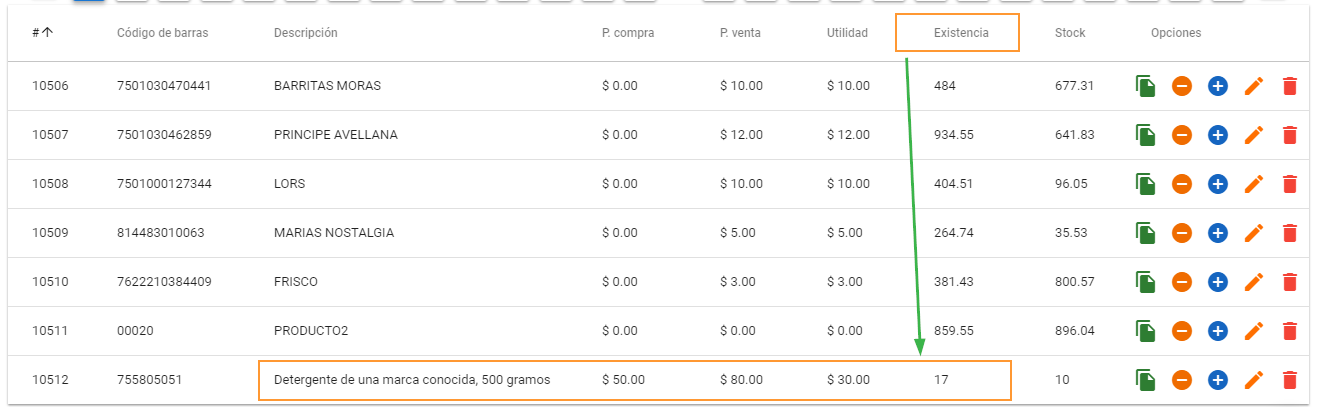
Si más tarde hacemos más ventas, todas serán guardadas con los datos que ya vimos. Además, se irá restando la existencia de los productos.
Recuerda que siempre se puede volver a imprimir el ticket (la fecha de impresión es la fecha de la venta, por lo que no puede haber ventas falsas) desde Reportes > Ventas al contado.
Conclusión
Sublime POS 3 es un software gratuito de punto de venta. Controla la existencia de productos, hace que el inventario sea registrado de una manera fácil, registra las ventas de los productos y todo ello totalmente gratis.
Para comenzar a usar el punto de venta gratuito ve a la página oficial.


Pingback: Impresión de tickets con sistema de ventas Sublime POS 3 - Parzibyte's blog
Pingback: Cambiar el precio de productos al vender con punto de venta Sublime POS 3 - Parzibyte's blog
Pingback: Software gratuito para administración de inventario y productos: Sublime POS 3 - Parzibyte's blog
Hola disculpa veo que los tikes que imprimes te salen muy bien ya que no se como configurar lo para que salgan así de claros los míos salen borrosos
Tal vez son los controladores de su impresora o algún ajuste de impresión